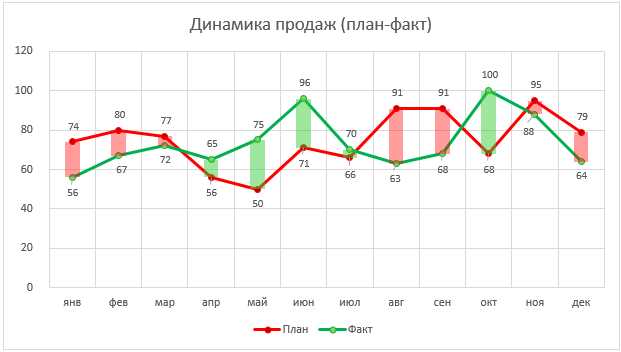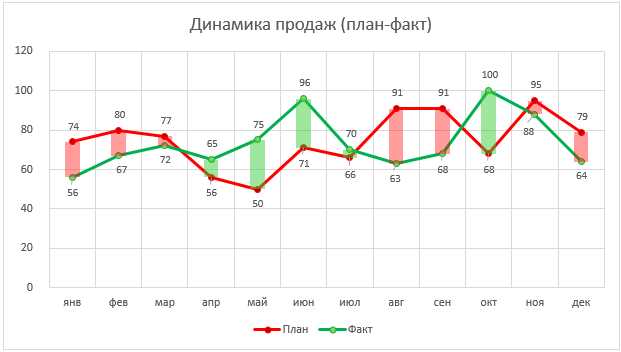
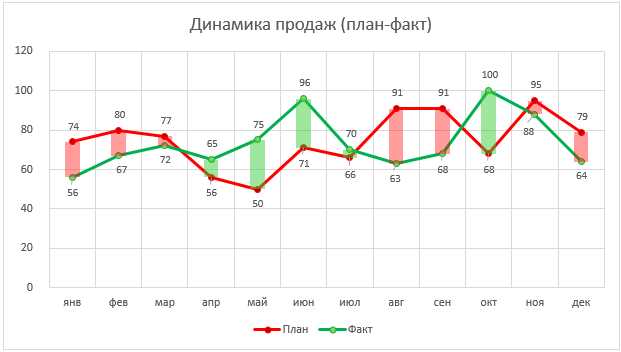
Microsoft Excel — мощное инструментальное средство для анализа данных, и диаграммы играют важную роль в визуализации этих данных. Диаграммы предоставляют возможность легко и наглядно сравнивать и анализировать данные, помогая найти паттерны, тренды и зависимости.
Создание и настройка диаграмм в Excel — это простой процесс, который позволяет пользователям в сочетании с мощной функциональностью программы создавать профессионально выглядящие графики. В Excel доступно множество типов диаграмм, включая столбчатые, круговые, линейные и точечные диаграммы, каждая из которых имеет свои особенности и предназначение в различных сценариях.
При создании диаграмм пользователь может настраивать различные параметры, такие как оси, названия данных, цвета, шрифты и т. д. С помощью этих настроек можно адаптировать диаграмму под определенные требования и улучшить ее читаемость и понятность. Более того, пользователь может добавлять анимацию и интерактивные элементы к диаграммам, чтобы сделать их еще более динамичными и привлекательными.
Использование диаграмм в Excel является мощным инструментом для анализа данных, который помогает сделать информацию более доступной и понятной. Независимо от того, нужно лидерам бизнеса визуализировать ключевые показатели эффективности, ученым отображать исследовательские данные или студентам создавать отчеты, диаграммы в Excel предоставляют необходимые инструменты для успешного анализа и интерпретации данных.
Основные типы диаграмм в Microsoft Excel
Microsoft Excel предлагает широкий набор инструментов для создания и настройки различных типов диаграмм, которые могут быть использованы для анализа данных. Ниже описаны несколько основных типов диаграмм, доступных в Excel:
1. Круговая диаграмма
Круговая диаграмма — это диаграмма, которая представляет данные в виде круга, разделенного на секторы. Каждый сектор представляет собой процентное отношение к общей сумме данных и позволяет легко сравнивать доли каждого элемента.
2. Столбчатая диаграмма
Столбчатая диаграмма — это диаграмма, которая использует горизонтальные или вертикальные столбцы для представления данных. Этот тип диаграммы полезен для сравнения значений между различными категориями или временными периодами.
3. График линий
График линий — это тип диаграммы, который соединяет точки данных линиями для отображения изменений и трендов данных во времени. Этот тип диаграммы особенно полезен для анализа данных, которые меняются в течение периода.
4. Гистограмма
Гистограмма — это тип диаграммы, который представляет данные в виде столбцов, где высота каждого столбца указывает на количество наблюдений в его диапазоне. Гистограммы обычно используются для исследования распределения данных.
5. Диаграмма рассеяния
Диаграмма рассеяния — это диаграмма, которая представляет значения двух переменных в виде точек на координатной плоскости. Этот тип диаграммы используется для иллюстрации взаимосвязи или корреляции между двумя переменными.
Круговая диаграмма
Круговая диаграмма является одной из самых популярных типов диаграмм в Microsoft Excel и широко используется для визуализации относительных пропорций различных категорий данных. Она особенно полезна при анализе данных, связанных с распределением доходов, расходов, ресурсов или структуры населения.
Для создания круговой диаграммы в Excel необходимо выбрать данные, которые вы хотите визуализировать, затем нажать на кнопку «Диаграмма» на вкладке «Вставка» и выбрать тип «Круговая диаграмма». После этого можно настроить внешний вид диаграммы, добавить заголовок, метки данных и другие элементы.
Круговая диаграмма позволяет наглядно представить соотношение между категориями данных и быстро оценить их относительную значимость. Она удобна для сравнения нескольких категорий и анализа их вклада в общую картину. Круговые диаграммы могут быть использованы для презентаций, отчетов или просто для более наглядного отображения данных.
Столбчатая диаграмма
Для создания столбчатой диаграммы в Excel необходимо выбрать данные, которые вы хотите отобразить, а затем выбрать тип «Столбцы» из меню «Диаграммы». Вы можете настроить различные аспекты диаграммы, включая цвет столбцов, подписи осей и названия диаграммы.
Столбчатая диаграмма является эффективным инструментом для сравнения различных значений, анализа трендов и выявления паттернов в данных. Она позволяет наглядно отобразить различия между категориями и выделить наиболее значимые значения.
Для более точного анализа данных, вы также можете добавить вторую ось (вторичную диаграмму) на столбчатую диаграмму. Это позволит вам сравнивать данные разных единиц измерения на одной диаграмме и выявлять зависимости между ними.
Линейный график: основные принципы использования и анализа данных
Для создания линейного графика в Excel необходимо выбрать данные, которые вы хотите отобразить, а затем щелкнуть на соответствующую опцию во вкладке «Вставка». Выбрав опции «Линейный график» или «График с разбиением по категориям», вы сможете настроить внешний вид графика, оси, а также добавить легенду и заголовок.
Анализ данных с использованием линейных графиков в Excel может помочь выявить тренды, сравнить значения между различными категориями или периодами времени, а также оценить взаимосвязи. Графики позволяют легко распознавать возможные выбросы или аномалии, а также определять, когда происходят изменения в данных. Дополнительно в Excel можно добавить дополнительные линии трендов для прогнозирования и понимания будущих значений по имеющимся данным.
Создание диаграммы в Microsoft Excel
Microsoft Excel предоставляет удобные инструменты для создания и настройки диаграмм, которые помогают визуализировать и анализировать данные. Для начала создания диаграммы, необходимо выбрать диапазон данных, который вы хотите отобразить. Это может быть набор числовых значений или текстовых данных.
Далее, открыв меню «Вставка» вверху экрана, выберите кнопку «Диаграмма». В открывшемся окне выберите желаемый тип диаграммы из предложенных вариантов, таких как столбчатая, круговая, линейная и др. После выбора типа диаграммы, нажмите на кнопку «ОК».
Excel автоматически создаст диаграмму на основе выбранных данных. Затем можно настроить визуальное оформление диаграммы, изменить цвета, добавить заголовок и подписи для осей. Для этого выберите диаграмму и откройте соответствующие вкладки в верхней части экрана, такие как «Дизайн» и «Форматирование».
Дополнительные настройки диаграммы в Excel позволяют изменять размеры и расположение, добавлять легенду и наклон осей, а также изменять формат числовых значений на осях.
В результате, создание и настройка диаграммы в Microsoft Excel позволяет выделить ключевые данные и показать взаимосвязь между ними в наглядной форме, что помогает лучше понять и анализировать информацию в таблице.
Выбор исходных данных
При создании диаграмм для анализа данных в Microsoft Excel крайне важно правильно выбрать исходные данные. Они должны быть представлены в виде таблицы, содержащей необходимые числовые или текстовые значения.
Перед началом анализа данных, необходимо определить цель исследования и понять, какие именно данные нужно использовать. Например, если целью является сравнение продаж разных продуктов, необходимо выбрать данные, содержащие суммы продаж по каждому продукту.
Выбор исходных данных также зависит от типа диаграммы, которую нужно создать. Например, для создания круговой диаграммы по процентам продаж разных продуктов, необходимо выбрать данные, содержащие процентное соотношение продаж каждого продукта.
Кроме того, стоит обратить внимание на актуальность данных. Важно использовать последние и обновленные данные, чтобы результаты анализа были достоверными и точными.
Выбор типа диаграммы
Существует несколько типов диаграмм в Excel, каждый из которых имеет свои преимущества и недостатки. Например, для сравнительного анализа количественных данных можно использовать столбчатые диаграммы, где высота столбцов отражает значения данных. Линейные диаграммы, в свою очередь, подходят для отображения временных трендов и изменений в данных.
Круговые диаграммы предоставляют возможность визуализации доли каждого элемента от общего значения, что особенно полезно при анализе сравнительной важности различных категорий. Гистограммы позволяют анализировать распределение данных и выявлять паттерны и выбросы. Карты тепла — прекрасный способ отображения значений на пространственной карте.
Правильный выбор типа диаграммы зависит от целей и особенностей анализируемых данных, поэтому важно прежде всего определить, какую информацию необходимо отобразить и какой тип диаграммы будет наиболее наглядным и легко воспринимаемым для аудитории.
Настройка диаграммы
Когда вы создали диаграмму в Microsoft Excel, может потребоваться настройка ее внешнего вида, чтобы подчеркнуть определенные аспекты данных и сделать ее более привлекательной для аудитории.
Одним из способов настройки диаграммы является изменение ее типа. Вы можете выбрать из различных типов диаграмм, таких как круговая, столбчатая, линейная и т. д., чтобы подходить под конкретные данные и задачу анализа. Кроме того, вы можете настроить цвета, стили и шрифты элементов диаграммы для создания соответствующей эстетической привлекательности.
Дополнительные возможности настройки диаграммы включают добавление заголовков, меток осей и подписей данных. Заголовок диаграммы обеспечивает контекст и помогает аудитории лучше понять ее цель. Метки осей помогают интерпретировать данные и устанавливают их шкалу. Подписи данных могут указывать на конкретные значения или общий контекст каждого элемента диаграммы.
Не забудьте учесть аудиторию и цель диаграммы при настройке ее внешнего вида. Иногда простые изменения, такие как изменение цвета или масштаба, могут сделать диаграмму более понятной и читаемой для определенной группы пользователей.
Вопрос-ответ:
Что такое диаграмма?
Диаграмма — это графическое представление данных или информации. Она позволяет визуализировать связи, зависимости или распределение между различными элементами.
Зачем настраивать диаграмму?
Настройка диаграммы позволяет изменять ее внешний вид, структуру и параметры для более точного и понятного отображения данных. Это помогает лучше интерпретировать информацию, выделять основные тренды и выводы.
Как настроить цвета диаграммы?
Для настройки цветов диаграммы можно использовать специальные инструменты или редакторы, предлагаемые программами для создания диаграмм. Обычно есть возможность выбрать цвета по умолчанию или задать свои настройки, основываясь на предпочтениях или стандартах визуального оформления.
Как настроить масштаб диаграммы?
Масштаб диаграммы можно настроить, изменяя размеры элементов, таких как оси, метки, легенда и т. д. Также можно изменить диапазон значений на осях. Опции масштабирования зависят от используемого инструмента или программы для создания диаграммы.
Как настроить подписи на диаграмме?
Подписи на диаграмме можно настроить, добавляя текстовые элементы или метки к определенным точкам или сегментам. Обычно можно задать размер, шрифт, цвет и расположение подписей. Некоторые инструменты позволяют также настроить форматирование и вывод дополнительной информации.